RÉSOLU: Vuze ne fonctionne/télécharge plus avec VPN
6 min. read
Updated on

Nous pouvons tous convenir que les torrents et le partage P2P sont des éléments vitaux de la liberté sur Internet.
Il ne s’agit pas de la méthode, mais des données piratées que vous acquérez via cette méthode qui peuvent vous causer des ennuis.
Vuze est, outre uTorrent, probablement le client torrent le plus utilisé sur le marché.
En raison de contraintes de confidentialité et de mesures des FAI censées limiter votre partage P2P, vous devez parfois utiliser un VPN.
Même si normalement Vuze fonctionne très bien avec les logiciels VPN et les serveurs proxy, il y a des cas où cela ne se passe pas.
D’ailleurs, il arrive plus souvent que l’on souhaite admettre que les clients torrenting développent des relations conflictuelles avec les VPN. Même uTorrent cesse occasionnellement de fonctionner avec VPN. ou encore, le problème de connexion aux pairs de BitTorrent peut être engendré par un VPN incompatible.
Certains utilisateurs ont signalé ne pouvoir pas se connecter avec leurs pairs lorsque le VPN était activé et intégré à Vuze.
D’autres ont connu des ralentissements importants ou les téléchargements n’ont même pas démarré.
Il y a de personnes qui suspectent certains défauts de redirection de port, mais d’après ce que nous avons vu, ces problèmes ne sont pas toujours aussi complexes qu’on pourrait l’imaginer.
Nos solutions possibles devraient vous aider à reprendre vos sessions de torrenting avec VPN activé.
Comment configurer Vuze avec VPN ?
1. Réinitialisez la configuration de Vuze
Il y a une raison pour laquelle il existe 3 modes de configuration de Vuze. Le mode avancé, qui s’adresse aux utilisateurs expérimentés notamment, comporte de nombreux ajustements.
S’ils sont mal configurés, ceux-ci peuvent affecter négativement les performances de Vuze.
De plus, certaines mises à jour ou plug-ins peuvent modifier les paramètres par eux-mêmes.
Pour cette raison, nous vous recommandons de désactiver temporairement le VPN et de réinitialiser la configuration de Vuze aux valeurs par défaut.
Cela peut être fait assez simplement:
- Désactivez le VPN
- Ouvrez Vuze
- Dans le menu principal, sélectionnez Outils > Options
- Sélectionnez Mode dans le volet gauche
- Cliquez sur Réinitialiser sous Réinitialiser la configuration avec les valeurs par défaut (redémarrage recommandé)
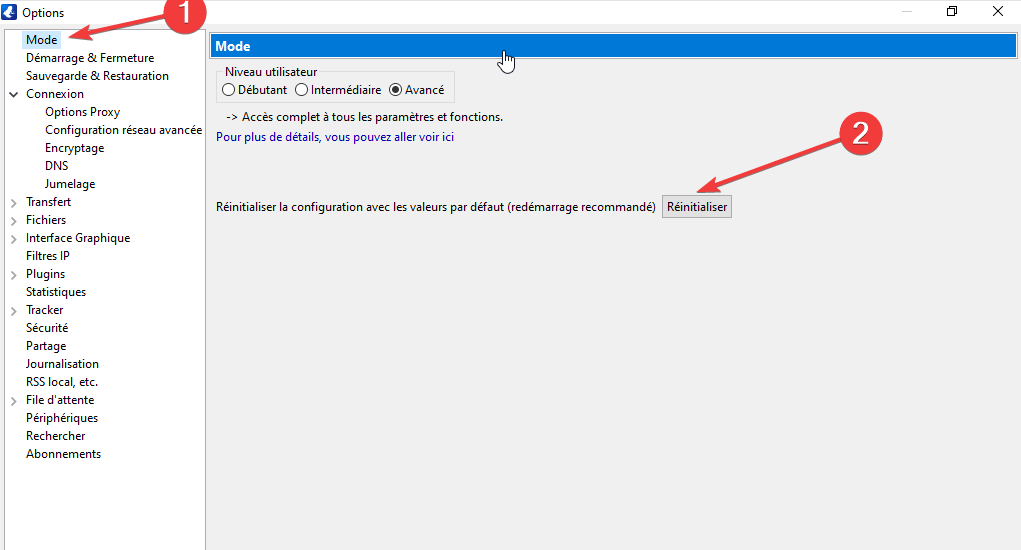
- Fermez Vuze
- Activez le VPN et redémarrez Vuze
- Essayez de télécharger un torrent de votre choix pour tester si Vuze functionne correctement
2. Changez de VPN
Au lieu de fournir une solution de contournement, nous vous encourageons à confirmer que vous utilisez bien la solution VPN qui est à la hauteur de la tâche.
Sur le marché bondé des VPN il existe encore des différences entre les meilleurs outils.
Certains d’entre eux sont plus rapides, d’autres offrent de meilleures caractéristiques de protection de la vie privée.
Private Internet Access est un VPN complet qui peut offrir à la fois la vitesse et la meilleure sécurité de sa catégorie.
Si vous souhaitez télécharger des torrents et des fichiers de départ à vos pairs sans être suivis et sans limitation de bande passante, PIA est votre meilleur choix.
Parfaitement compatible avec Vuze, ce VPN prend en charge plus que le torrenting, il est également parfait pour le streaming et les jeux.
L’un des peu VPN avec redirection de ports, PIA est réputé pour contourner les restrictions géographiques, la limitation des FAI et la mise en mémoire tampon des serveurs.
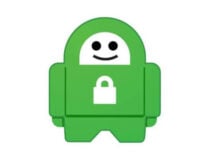
PIA VPN
Vitesse de téléchargement ultra-rapide, bande passante illimitée et 3292+ serveurs répartis dans le monde entier – PIA est le VPN parfait pour Vuze.⇒ Jetez un coup d’œil à cet avis complet pour savoir plus sur PIA VPN
3. Configurez manuellement le VPN
Une autre façon de résoudre les problèmes de Vuze avec VPN consiste à configurer manuellement le protocole VPN.
Cela peut être fait dans la section des paramètres avancés. La procédure habituelle comprend la configuration automatique, principalement en utilisant des plug-ins VPN Helper.
Cependant, il y a beaucoup de choses qui peuvent se passer mal et vous serez obligé d’intervenir par la suite afin de corriger l’erreur.
Nous vous conseillons de vérifier également les paramètres du routeur et de s’assurer que le pare-feu ne bloque pas les connexions cryptées comme PPTP ou L2TP.
D’ailleurs, le pare-feu natif de Windows est connu pour bloquer les VPN – une raison de plus pour regarder sa configuration de plus près.
Suivez les étapes ci-dessous pour configurer manuellement le VPN:
- Activez VPN et ouvrez Vuze
- Sélectionnez Outils dans le menu principal et ouvrez Options
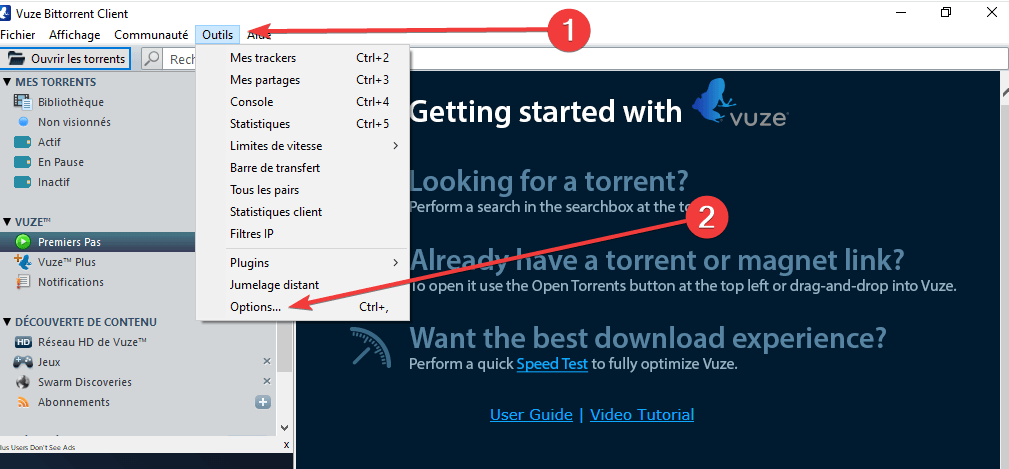
- Choisissez Mode dans le volet gauche
- Sélectionnez Avancé sous le Niveau utilisateur
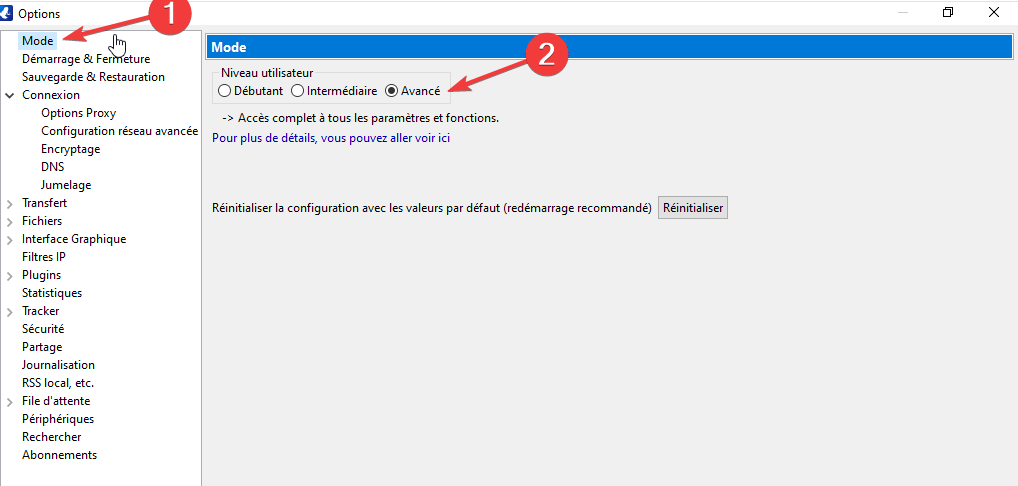
- Ensuite, choisissez Connexion > Configuration réseau avancée
- Dans le champ Associer à l’adresse IP ou à l’interface, tapez l’un des préfixes des ports liés au VPN. Vous les reconnaîtrez dans la liste ci-dessous en tant que WAN MINIPORT avec des protocoles de chiffrement entre parenthèses.
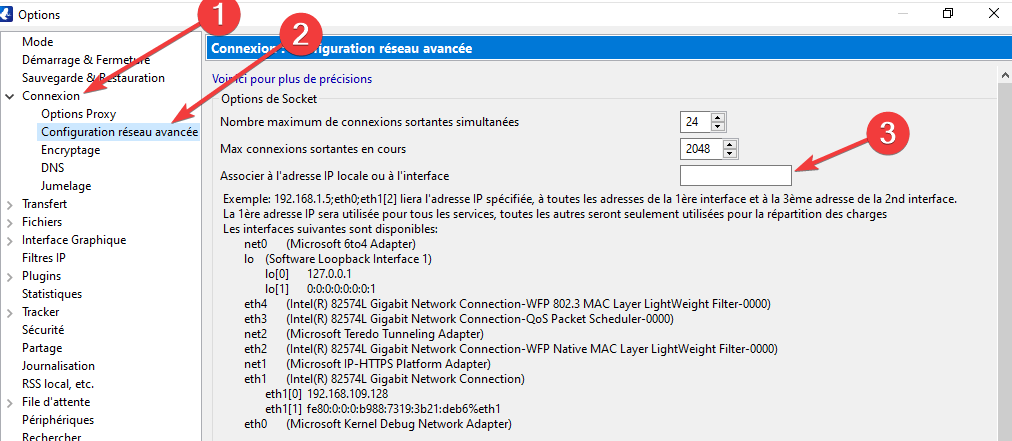
- Naviguez vers le bas de la page et cochez la case Appliquer les liaisons IP même lorsque les interfaces ne sont pas disponibles, empêche toute connexion si aucune des interfaces spécifiées n’est disponible
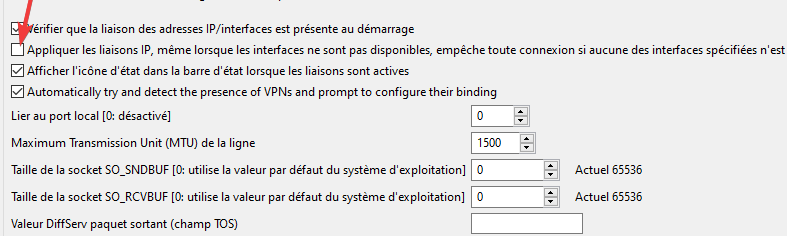
- Enregistrez les modifications et essayez à nouveau d’utiliser Vuze. La jauge de routage doit devenir verte pour que le client fonctionne
4. Changez le protocole et le serveur (P2P)
Côté VPN, il y a aussi quelques manipulations que vous pouvez essayer. Tout d’abord, nous vous recommandons de changer de protocole de cryptage et d’essayer à vous connecter.
Veuillez commencer par le PPTP qui est le plus rapide (et le moins sécurisé) et parcourez les options de la liste par la suite.
Le choix à privilégier est OpenVPN qui met l’accent sur la bande passante rapide et le cryptage jusqu’à 256 bits.
De plus, il est important de savoir que tous les serveurs disponibles ne prennent pas en charge le partage P2P.
Ainsi, le passage d’un serveur à l’autre peut être une solution à votre problème.
Comme vous pouvez le constater, il y a des solutions pour remédier le problème de fonctionnement de Vuze avec VPN.
Si vous avez des questions ou des suggestions, assurez-vous de nous le dire dans la section des commentaires ci-dessous.

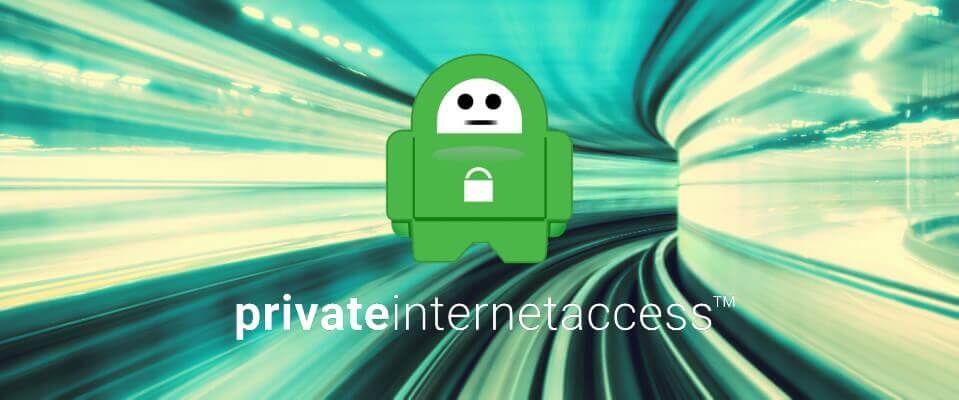
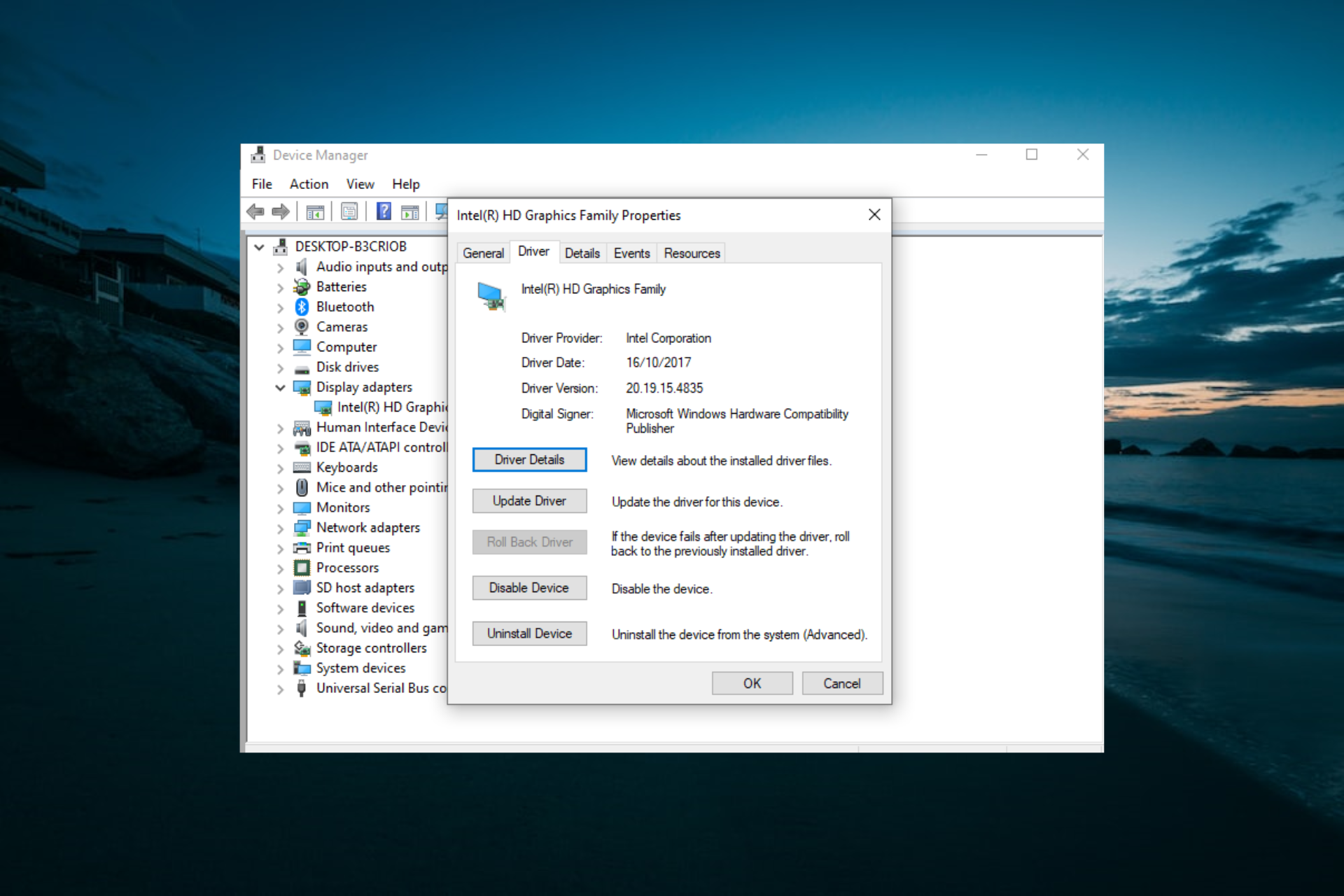
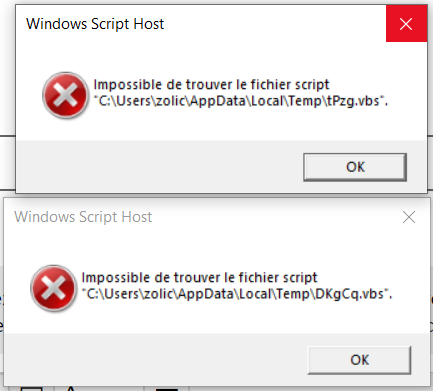


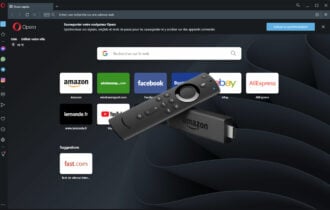
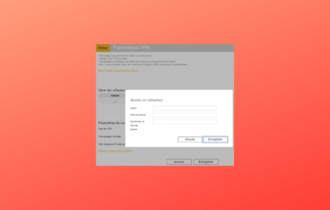

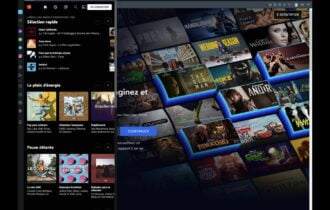
User forum
0 messages